本文的原文连接是: http://blog.csdn.net/freewebsys/article/details/52577631
未经博主允许不得转载。
博主地址是:http://blog.csdn.net/freewebsys
1,关于
非常简单的画图类库。 简直就是matlab的命令了。
python设计都是非常简单的。
在使用python进行数据处理的时候还是非常方便的。
2,画直线
将两个线画到一个图上面,并且设置成不同的颜色。直接执行2次命令。
%matplotlib inline
import matplotlib.pyplot as plt
import pandas as pd
import numpy as np#随机画一个二维数组。
x_len = 20
x = np.arange(0,x_len)#生成0-19的数组x坐标
y = np.random.standard_normal((20,2))
plt.plot(x,y[:,0],'r',label='1st')#第二个参数跟的是颜色,
plt.plot(x,y[:,1],'k',label='2nd')
plt.legend(loc=0)#设置label标签位置,0左上角。
#设置坐标
plt.grid(True)
plt.xlabel('this is x label')
plt.ylabel('this is y label')
plt.title(u"python plot demo 1")3,画两个图,使用相同的x轴
在同一个画图内并列显示图表,可以方便的进行对比使用。 plt.subplot(numrows=3,numcols=1,fignum=1) 表示,一共有3行1列的第一个画像。简写plt.subplot(3,1,1)或者直接plt.subplot(311)
%matplotlib inline
import matplotlib.pyplot as plt
import pandas as pd
import numpy as np#随机画一个二维数组。
x_len = 20
x = np.arange(0,x_len)#生成0-19的数组x坐标
y = np.random.standard_normal((20,3))
plt.title(u"python plot demo 1")#########第一个图标######### 3行1列第1个
plt.subplot(3,1,1)
plt.grid(True)
plt.plot(x,y[:,0],'r')#第二个参数跟的是颜色,
plt.legend(loc=0)#设置label标签位置,0左上角。
#########第一个图标######### 3行1列第2个
plt.subplot(3,1,2)
plt.plot(x,y[:,1],'k')
plt.legend(loc=0)
plt.grid(True)
#########第一个图标######### 3行1列第3个
plt.subplot(3,1,3)
plt.plot(x,y[:,1],'g')
plt.legend(loc=0)
plt.grid(True)plt.xlabel('this is x label')
plt.ylabel('this is y label')4,柱状图
bar(x,y,width) 输入x坐标,y坐标和柱状图宽度。
%matplotlib inline
import matplotlib.pyplot as plt
import pandas as pd
import numpy as np#随机画一个二维数组。
x_len = 20
x = np.arange(0,x_len)#生成0-19的数组x坐标
y = np.random.standard_normal((x_len,1))#随机生成y。
plt.bar(x,y[:,0],width=0.5,color='r',label='1st')
plt.legend(loc=0)#设置label标签位置,0左上角。
#设置坐标
plt.grid(True)4,散点图
scatter(x,y,marker)
直接输入x,y的坐标集合。
%matplotlib inline
import matplotlib.pyplot as plt
import pandas as pd
import numpy as np#随机画一个二维数组。
y = np.random.standard_normal((500,2))#随机生成y。
plt.scatter(y[:,0],y[:,1],color='r')
#设置坐标
plt.grid(True)4,总结
python画图真的很简单,使用处理都交给类库了。
只要简单的调用函数就可以了。
开放工具没有使用ide,而是使用了ipython notebook,非常好用。
可以同时编写markdown文档和python代码,还能够运行。
超级炫酷。
本文的原文连接是: http://blog.csdn.net/freewebsys/article/details/52577631
未经博主允许不得转载。
博主地址是:http://blog.csdn.net/freewebsys
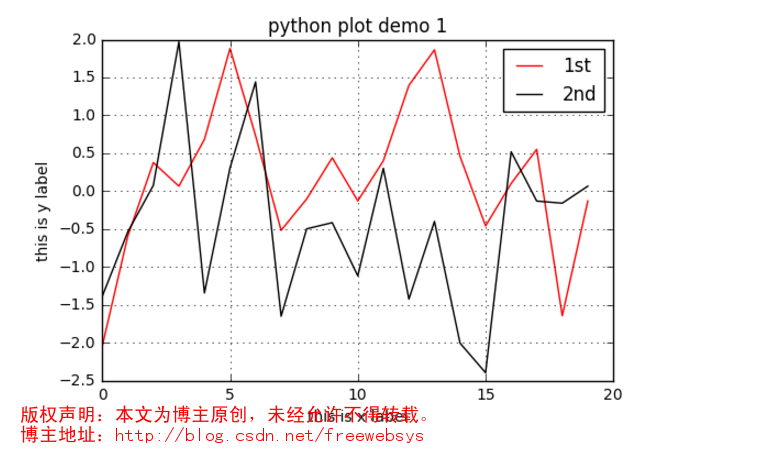


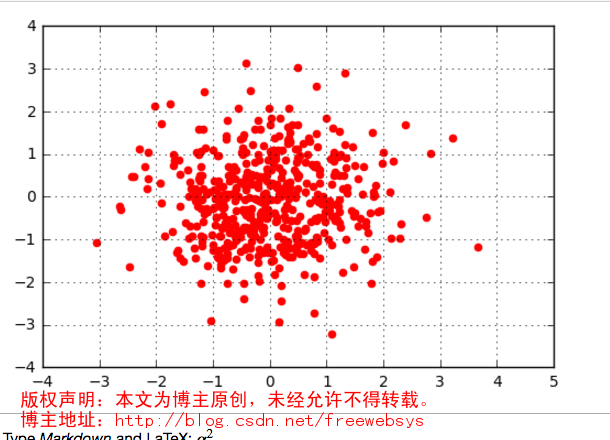
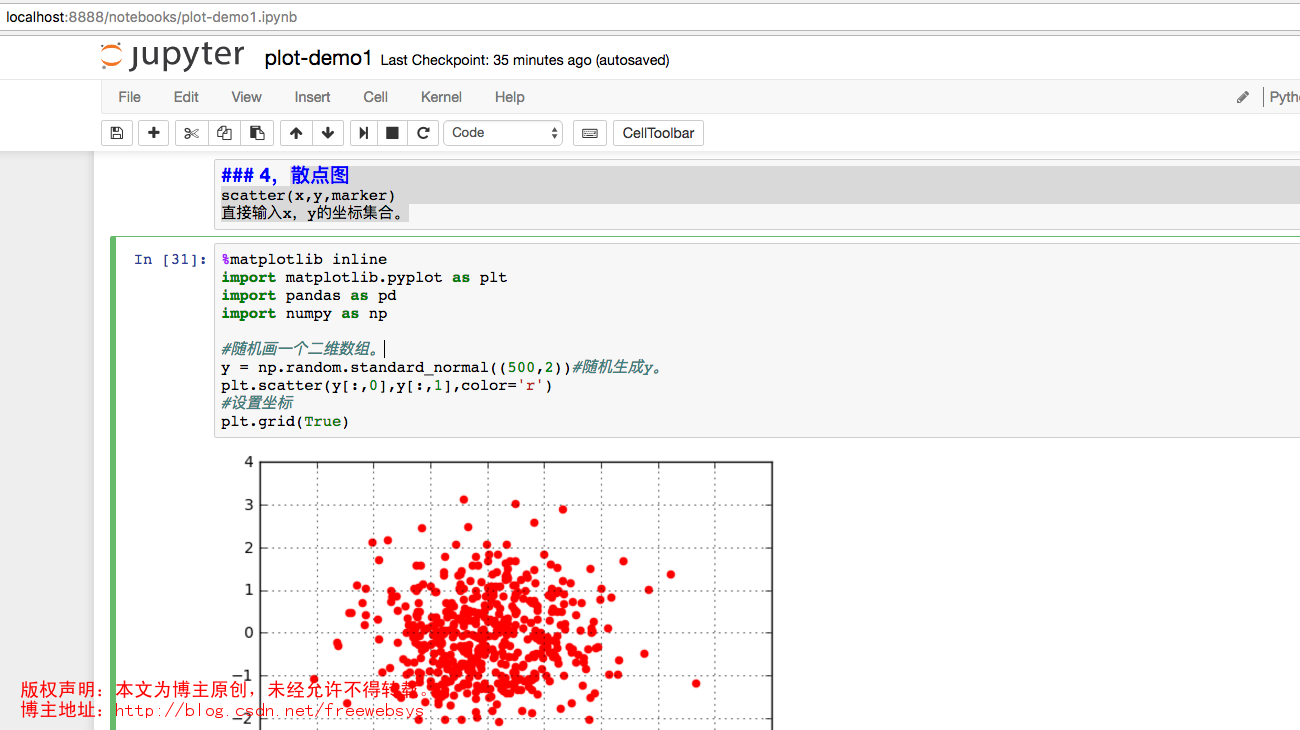

 - 图像复原与重建16 - 约束最小二乘方滤波、几何均值滤波)



 - 图像复原与重建17 - 由投影重建图像、雷登变换、投影、反投影、反投影重建)





分享与总结)

![tornado post第3方_[33]python-Web-框架-Tornado](http://pic.xiahunao.cn/tornado post第3方_[33]python-Web-框架-Tornado)


)

 - 彩色图像处理1 - RGB彩色模型,RGB to Gray,CMK和CMYK彩色模型,HSI彩色模型)
